Mit dem Google Calendar Add-on können Menschen den Zugang zu bestimmten Orten durch ihre Google Kalender Ereignisse leicht kontrollieren. Das ist besonders hilfreich für Unternehmen, die Google Kalender bereits nutzen, da sie die Tapkey Lösung ohne Probleme in ihren alltäglichen Ablauf einbinden können. Dadurch entfällt die mühsame manuelle Freigabe von Zutrittsrechten im Zusammenhang mit Reservierungen. Das macht den Ablauf insgesamt einfacher.
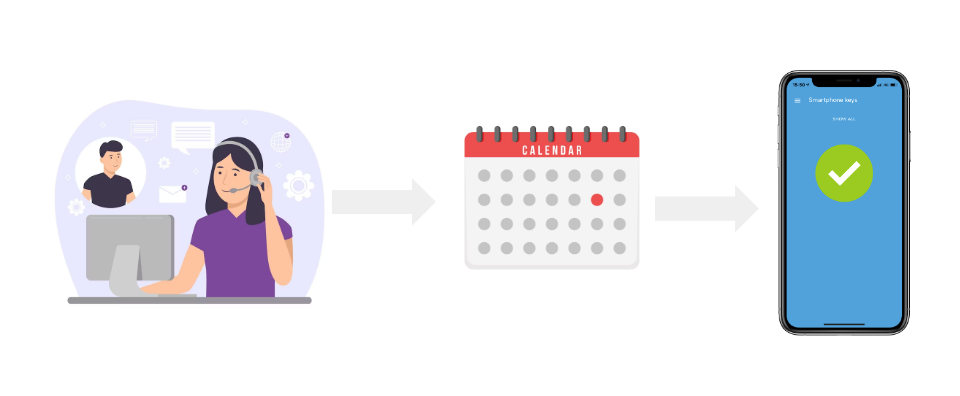
Zentrale Zutrittsverwaltung
Zentrale Zugangsverwaltung bedeutet, dass alle Zugangsberechtigungen von einem einzigen Ort aus gesteuert werden. Das ist nützlich für Unternehmen wie Coworking Spaces, die genaue Kontrolle über Raumreservierungen basierend auf Mitgliedschaften oder Zahlungen haben möchten. Im Falle eines Coworking-Spaces wäre der Besitzer dafür zuständig.
Ideal für Coworking Spaces
Dieses Bild zeigt die Infrastruktur des Coworking Spaces. Um das Google Calendar Add-on ordnungsgemäß nutzen zu können, müssen die digitalen Schlösser bereits in den Räumen installiert sein.
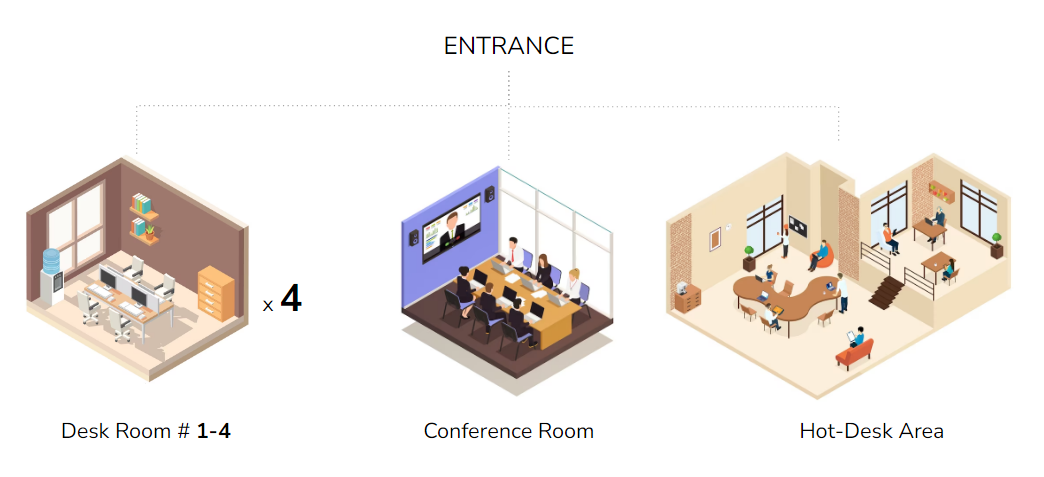
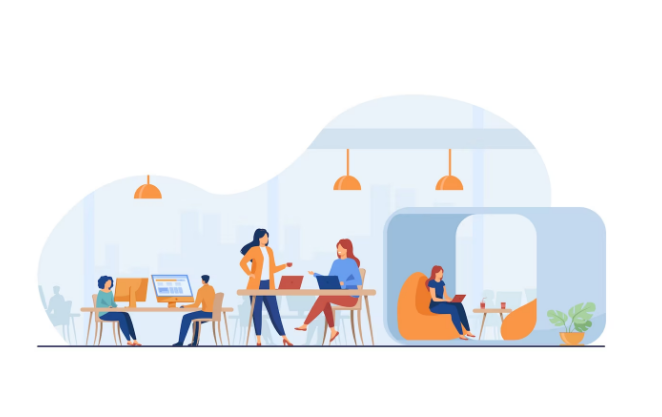
Schritte zur Verknüpfung der Tapkey Anwendung
- Installation von Tapkey Smart Locks im Rau
- Einrichtung von Kalenderressourcen
- Installation des Add-ons in Tapkey
- Einrichten von Schlössern pro Kalender
- Integration testen
Schritt-für-Schritt-Anleitung: Tapkey x Google Calendar
Google Calendar and connect with Tapkey
Um das neue Google Calendar Add-on zu nutzen, müssen Administratoren es zunächst im Webportal ihres Tapkey Owner Accounts aktivieren. Beachte dabei, dass die Aktivierung nur über das Tapkey Webportal möglich ist. Klicke dazu einfach auf das Menü „Add-Ons“ im Webportal, wähle „Start Exploring” und mit einem Klick auf “installieren” ist es fertig!
So GEHT'SKalenderressourcen mit Schlössern synchronisieren
Eine „Kalenderressource“ stellt physische Bereiche wie Konferenzräume oder Schreibtischbereiche virtuell dar. Um beispielsweise den Zugang zu einem Raum zu verwalten, musst du vorab diese Ressource erstellen – z.B. DeskRoom 1. Diese Ressource enthält Schlösser und Zugangsberechtigungen für diesen Raum. Wenn du das erledigt hast, ist es einfach, Schlösser zuzuordnen – das sogenannte „Lock-Mapping“. Administratoren können bestimmte Schlösser mit der Ressource verknüpfen und so die physische Zugangskontrolle mit dem Google Kalender verbinden. Die Verbindung stellt sicher, dass die Zugangsberechtigungen automatisch basierend auf dem Kalender aktualisiert werden. Wenn also ein Teammitglied ein Meeting im „DeskROOM 1“ hat, wird der Zugang für diese Zeit gewährt.
Mehr lesenZugriff gewähren und Pufferzeit anpassen
Sobald Schlösser einer Kalenderressource zugeordnet sind, können Administratoren entscheiden, wer Zutritt erhält. Durch das Hinzufügen von eingeladenen Personen zu einem Kalenderereignis übernimmt Tapkey die Synchronisierung der Zugangsberechtigungen mit neuen oder aktualisierten Kalenderereignissen. Für mehr Flexibilität gibt es eine „Pufferzeit“. Diese ermöglicht ein erweitertes Zeitfenster für den Zugang vor und nach einer geplanten Buchung. g.
Erfahre mehrVideo Demo
Tapkey und Google Calendar: Weitere Anwendungsfälle
Dezentrale Zugangsverwaltung
Wenn du deinen Mitgliedern gleiche Zugriffsrechte auf gemeinschaftliche Räume verteilen willst und Flexibilität bei Reservierungen benötigst, bist du hier richtig. Erfahre, wie du geteilte Kalenderressourcen einrichten und mit Tapkey verknüpfen kannst.
Mehr Infos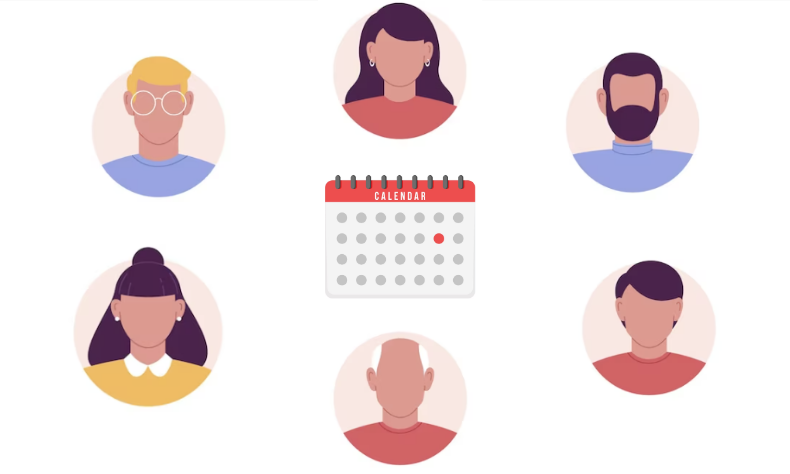

Dezentrale Verwaltung mit Google Workspace
Dein Unternehmen verwendet Google Workspace für die Gebäude- und Ressourcenverwaltung? Dann erfahre hier, wie du Google Workspace-Raumressourcen einrichtest und mit Tapkey verknüpfst.
Mehr dazu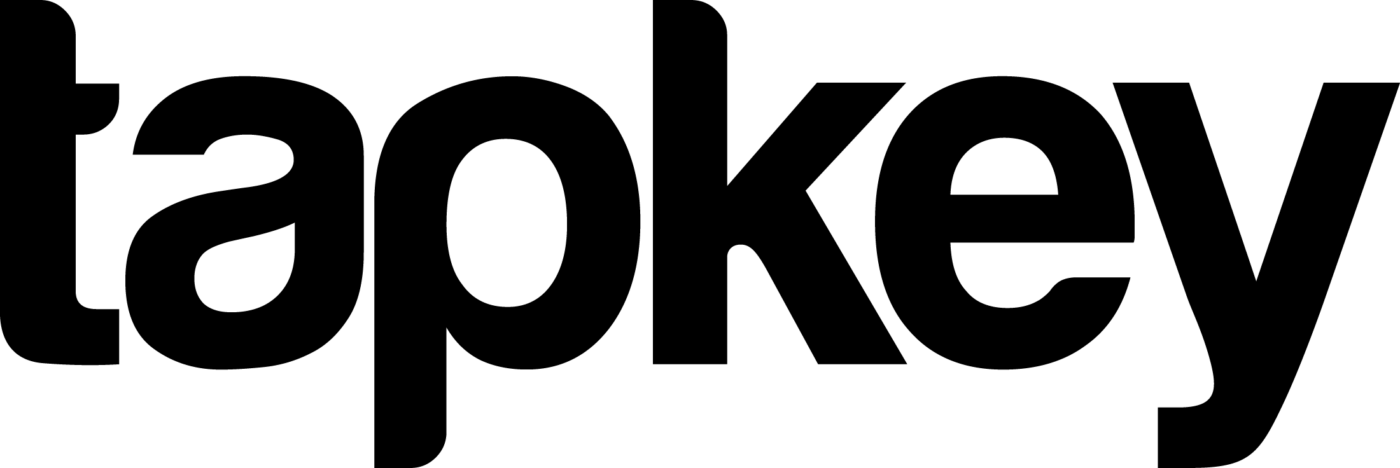

9 Plattformen zur Vermietung von Apartments
Wir präsentieren 8 Plattformen zur Vermietung von Apartments [...]
Mehr lesenMai
Vereinsleben 2.0: DigiClub setzt auf Smart Locks für sichere Zutrittskontrolle
Tapkey transformiert Zutritt für Vereine. Lies die Erfolgsgeschichte [...]
Mehr lesenJun
Nicht mehr ohne Mobile Access
Nicht nur der Alltag, sondern auch die neue [...]
Mehr lesenSep
Tapkey Owner Account übertragen: So geht’s
Wir zeigen dir hier im Blogartikel, wie du [...]
Mehr lesenApr